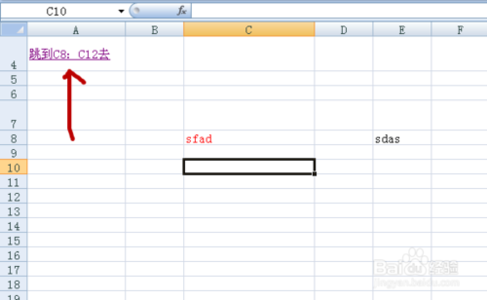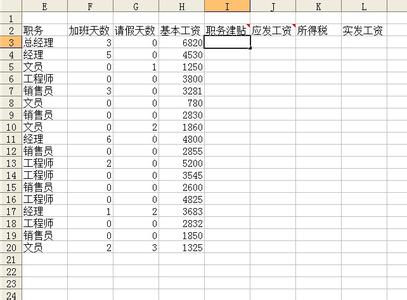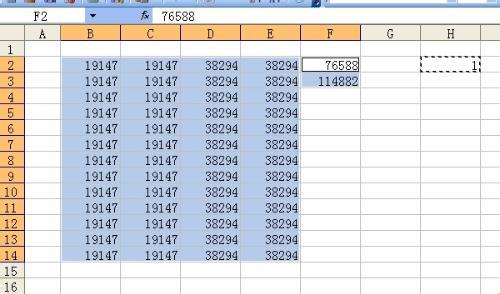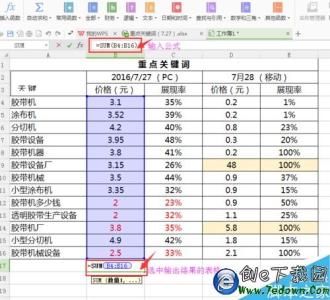Excel中经常需要使用到求和功能,把数据求和具体该如何操作呢?下面是小编带来的关于excel2007求和教程,希望阅读过后对你有所启发!
excel2007求和教程:求和步骤1: 鼠标定位在结果所需放置的单元格,单击“公式”选项卡,选择“求和”函数。
求和步骤2: 这时选定的单元格就会出现求和函数,括号里面表示求和的区域,如果区域正确,按“回车键”就可以完成求和。
求和步骤3:如果发现区域不正确需要修改,就要重新单击“插入函数”命令,在打开的“函数参数”对话框中,通过右侧的折叠对话框重新选择区域。
求和步骤4:选择正确区域后,再次单击折叠对话框按钮。
求和步骤5:此时,正确区域已经选定,单击“确定”即完成。

求和步骤6:拖动填充柄,其它同学的总分就都自动求出来了。
看了excel2007求和教程还看了:1.Excel2007如何求和
2.excel2007怎么求和
3.excel2007 条件求和的教程
4.怎么在Excel2007中使用求和函数
5.excel2007累积求和的方法
6.excel2007数据行快速求和的方法
7.excel2007怎么用SUM函数求和
 爱华网
爱华网